從 iCloud 恢復 WhatsApp 的兩種解決方案
也許您是那些無意中刪除了一些 WhatsApp 消息然後出於不同原因需要恢復它們的眾多用戶之一。 這是經常發生的事情,壞消息是沒有快速的方法來恢復它們,但總有一種替代方法可以讓我們以某種方式保存和恢復已刪除的對話,在這裡我們將告訴您如何恢復 WhatsApp來自 iCloud。
為了能夠備份您的 WhatsApp 聊天記錄,您需要一個 iCloud 帳戶。 顯然,恢復歷史記錄需要或多或少的時間,這取決於我們使用 WiFi 或 3G 的互聯網連接類型,以及要恢復的備份的大小。 請記住,在 iCloud 上擁有足夠的可用空間非常重要,這樣我們才能保存整個 WhatsApp 聊天記錄,其中包括所有對話、您的照片、語音消息和音頻筆記。 好的,現在是的,讓我們看看如何從 iCloud 恢復 WhatsApp。
第 1 部分:如何使用 DrFoneTool 從 iCloud 恢復 WhatsApp?
多虧了 iCloud,我們可以恢復我們的 WhatsApp 歷史記錄。 這是一款 iOS、Windows 和 Mac 應用程序,可幫助您備份所有照片、消息、視頻和文檔,讓您在設備中獲得免費存儲空間,不僅如此,如果您的 PC 或移動設備出現問題,您的 iCloud 帳戶將保存所有這些數據,然後再次恢復它們。
iCloud 與博士一起工作。 fone,這是一個很棒的工具,因為它可以幫助您恢復從設備中錯誤刪除的所有數據(在使用 iCloud 恢復之後)。 所以 iCloud 和 DrFoneTool – 數據恢復 (iOS) 將為您打造一支優秀的團隊!
備註:由於 iCloud 備份協議的限制,現在您只能從 iCloud 同步文件中恢復,包括聯繫人、視頻、照片、筆記和提醒。

DrFoneTool – 數據恢復 (iOS)
世界上第一個 iPhone 和 iPad 數據恢復軟件
- 提供三種方法來恢復 iPhone 數據。
- 掃描 iOS 設備以恢復照片、視頻、聯繫人、消息、便箋等。
- 提取並預覽iCloud / iTunes備份文件中的所有內容。
- 有選擇地從 iCloud 同步文件和 iTunes 備份中恢復您想要的內容到您的設備或計算機。
- 兼容最新的 iPhone 機型。
檢查以下步驟以使用 DrFoneTool 工具包從 iCloud 恢復 WhatsApp – iOS 數據恢復:
步驟 1:首先我們需要下載、安裝和註冊 DrFoneTool 工具包並打開它。 繼續從儀表板上的“恢復”中選擇“從 iCloud 備份文件中恢復”。 現在需要介紹您的 iCloud ID 和密碼帳戶才能註冊。 這是從 iCloud 恢復 WhatsApp 的開始。

第 2 步:登錄 iCloud 後,DrFoneTool 將搜索所有備份文件。 現在繼續選擇要恢復的 iCloud 備份數據,然後單擊下載。 完成後,單擊下一步繼續掃描下載的文件。 使用此工具從 iCloud 恢復 WhatsApp 非常簡單。

第 3 步:現在檢查 iCloud 備份中的所有文件數據,然後單擊恢復到計算機或恢復到您的設備以保存它們。 如果您想將文件保存在您的設備中,您的手機必須通過 USB 數據線連接到計算機。 從 iCloud 恢復 Whatsapp 從未如此簡單。

第 2 部分:如何將 WhatsApp 從 iCloud 恢復到 iPhone?
WhatsApp 是一項服務,我們可以通過它在 iPhone 設備上發送和接收消息,而無需通過 SMS 支付。 對於數百萬用戶來說,它越來越不可或缺。 但是,一旦我們出於某種原因刪除了 WhatsApp 對話,我們所有人肯定都會發生這種情況,然後我們需要恢復它們。 在這裡,我們將告訴您如何通過聊天設置將 WhatsApp 從 iCloud 恢復到您的 iPhone。
第 1 步:打開您的 WhatsApp 並轉到“設置”,然後點擊“聊天設置”>“聊天備份”並驗證您的 WhatsApp 聊天記錄是否有 iCloud 備份,以便從 iCloud 恢復 WhatsApp。
第 2 步:現在有必要前往您的 Play 商店並卸載 WhatsApp,然後再次重新安裝以將 WhatsApp 從 iCloud 恢復到 iPhone。
第 3 步:再次安裝 WhatsApp 後,輸入您的電話號碼並按照提示從 iCloud 恢復 Whatsapp。 要恢復您的聊天記錄,備份的 iPhone 號碼和恢復的號碼必須相同。
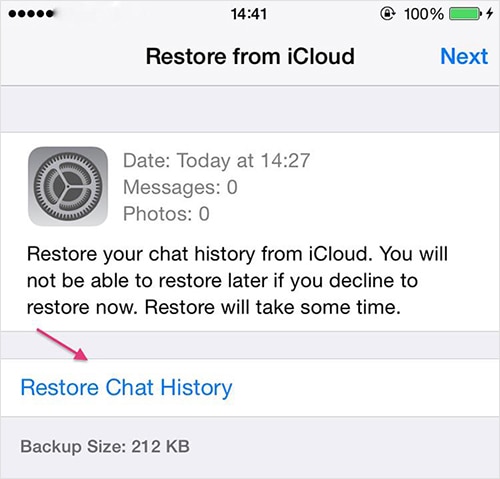
第 3 部分:如果 WhatsApp 從 iCloud 恢復卡住怎麼辦?
有時您可能需要從 iCloud 恢復 WhatsApp,但在此過程中,突然間,您會看到該過程幾乎完成,但 iCloud 的備份在 99% 中卡住了很長時間。 發生這種情況的原因有很多,例如備份文件太大或 iCloud 備份與您的 iOS 設備不兼容。 但是,請放心,如果您從 iCloud 恢復 WhatsApp 卡住了,我們會在這里為您提供幫助。
第 1 步:拿起您的手機並打開設置 > iCloud > 備份
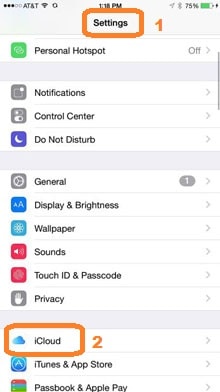
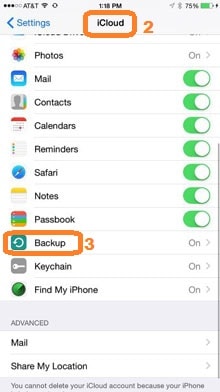
第 2 步:進入備份後,點擊停止恢復 iPhone,您將看到一個消息窗口以確認您的操作,選擇停止。
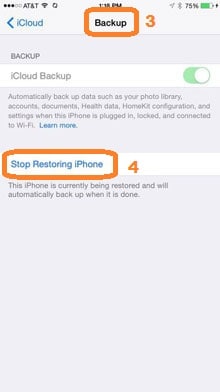
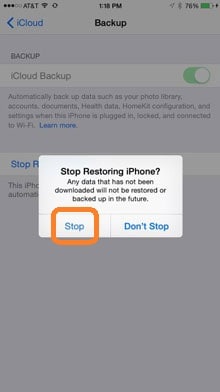
完成此過程後,您的 iCloud 卡住問題應該得到解決。 現在您應該繼續恢復您的 iPhone 並繼續從 iCloud 恢復,以便再次開始該過程。 現在您知道如何解決您的 WhatsApp 從 iCloud 恢復卡住的問題了。
第 4 部分:如何將 iPhone WhatsApp 備份恢復到 Android?
借助 DrFoneTool 工具包,您可以輕鬆地將 iPhone 的 Whatsapp 備份恢復到 Android。 下面給出了過程,您可以按照說明一步一步地進行操作:

DrFoneTool – WhatsApp 傳輸 (iOS)
輕鬆靈活地處理您的 WhatsApp 聊天
- 將 iOS WhatsApp 傳輸到 iPhone/iPad/iPod touch/Android 設備。
- 將 iOS WhatsApp 消息備份或導出到計算機。
- 將 iOS WhatsApp 備份恢復到 iPhone、iPad、iPod touch 和 Android 設備。
啟動 DrFoneTool 工具包後,您需要選擇“恢復社交應用程序”,然後選擇“Whatsapp”。 在列表中,您需要選擇“將 Whatsapp 消息恢復到 Android 設備”
備註: 如果您有 Mac,操作會有所不同。 您需要選擇“備份和恢復”>“WhatsApp 備份和恢復”>“將 Whatsapp 消息恢復到 Android 設備”。

第 1 步:連接設備
現在,第一步是將您的 Android 設備連接到計算機系統。 將出現一個程序窗口,如圖所示:

第 2 步:恢復 Whatsapp 消息
從給定的窗口中,選擇要恢復的備份文件。 然後單擊“下一步”(這樣做會將備份直接恢復到 Android 設備)。
或者,如果您想查看備份文件,請選擇一個備份文件並單擊“查看”。 然後在給定的消息列表中,選擇所需的消息或附件,然後單擊“導出到 PC”以將文件導出到 PC。 您還可以單擊“恢復到設備”將所有 WhatsApp 消息和附件恢復到連接的 Android。

隨著 WhatsApp 的普及,聊天記錄的意外刪除已成為主要問題之一,但由於我們 iPhone 設備中的 iCloud,當我們需要恢復 WhatsApp 備份時,即使您的 WhatsApp 從 iCloud 恢復,一切都會變得更加輕鬆和安全卡住了你會解決的。
即使您更改手機的操作系統,WhatsApp 與不同聯繫人的對話也可以保存您想要保存的數十條消息、圖像和時刻。 但是,由於兩個操作系統之間的不兼容,想要將這些 Android 聊天轉移到 iOS 可能會導致輕微的頭痛,但我們可以使用 DrFoneTool 使其變得簡單和安全,使用此工具您將從 iCloud 恢復 WhatsApp。

